Как подписать PDF на iPhone
Формат PDF легко читается и безопасен, сохраняет форматирование и качество документа независимо от того, как вы им делитесь. По этим причинам, поскольку наша работа медленно движется к безбумажному будущему, большинство официальных контрактов и документов преобразуются в документы PDF. Это означает, что вам, возможно, придется регулярно подписывать PDF на вашем iPhone. По этой причине Apple включила инструмент подписи, который позволяет легко подписывать PDF-документы на своих устройствах iOS. Вот как подписать PDF на iPhone без использования стороннего приложения.
Как подписать PDF на iPhone бесплатно
Хотя несколько платных приложений для чтения PDF-файлов предлагают эту функцию, если вам нужно только подписать документы PDF, вам не нужно их покупать. Вам даже не нужно устанавливать какое-либо бесплатное приложение, так как встроенного инструмента достаточно. Выполните следующие действия, чтобы подписать документ PDF на iPhone.
1. Откройте PDF-документ, который хотите подписать. У нас есть PDF-файл в приложении «Файлы», но вы также можете открыть его непосредственно из приложения «Почта» или любого другого приложения.
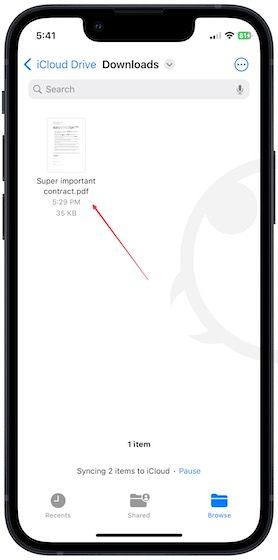
2. Коснитесь разметка кнопка, которая выглядит как маркер.
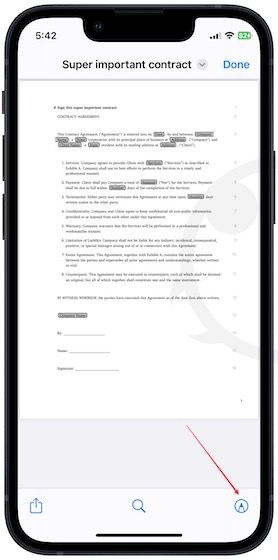
3. Коснитесь плюс (+) кнопку и коснитесь, чтобы выбрать Подпись инструмент.
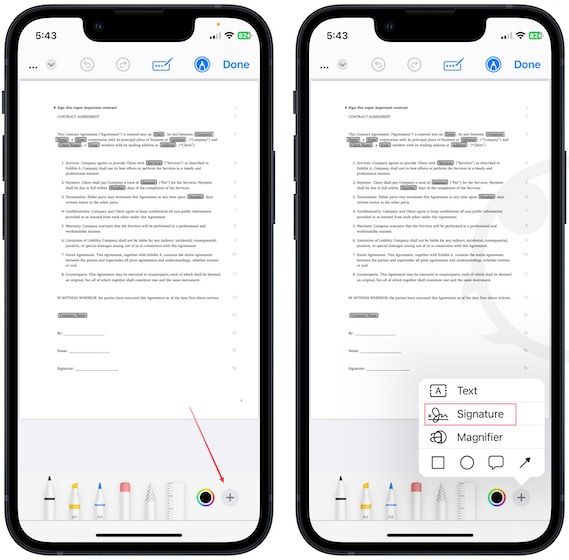
4. Используйте пальцы, чтобы создать свою подпись, и коснитесь Сделанный.
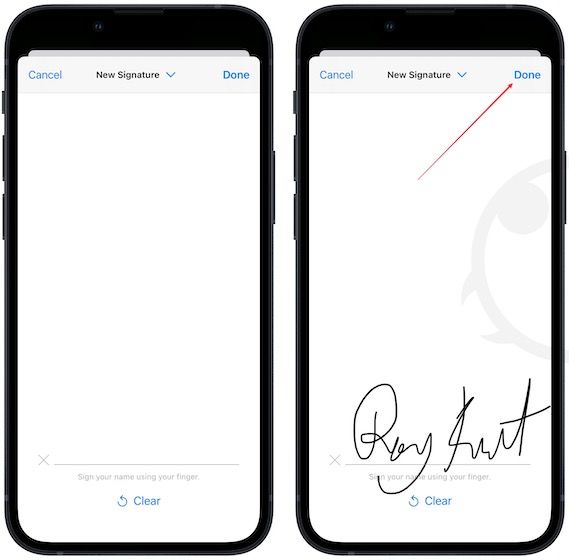
5. Вы можете перетащить подпись в нужное место и изменить ее размер, удерживая и перетаскивая один из углов. Нажмите Сделанный кнопку для сохранения изменений.
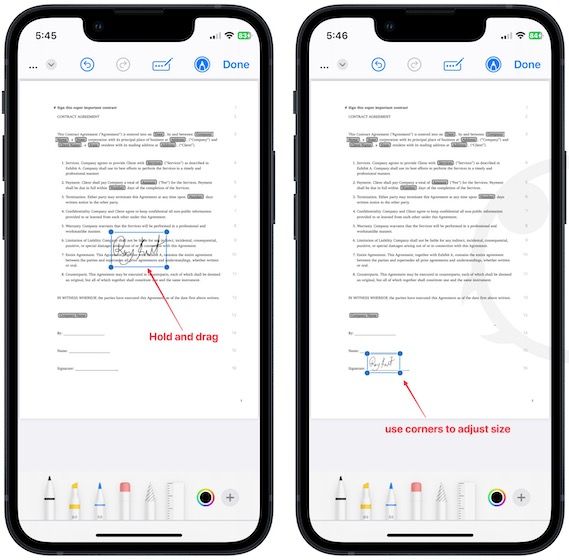
Самое приятное в этой функции то, что любая созданная вами подпись автоматически сохраняется, поэтому в следующий раз, когда вы захотите подписать PDF на своем iPhone, вы сможете использовать созданную вами подпись.
Вы можете использовать тот же метод для подписи PDF-файлов на iPad. Вы получите больший холст и сможете использовать свой Apple Pencil. Если у вас есть iPad Pro, рекомендуем обратить внимание на наши любимые чехлы для iPad Pro, совместимые с Magic Keyboard. Они избавят вас от необходимости переключаться между Magic Keyboard и защитным чехлом.
Подпишите документ PDF на iPhone с помощью разметки
Мы надеемся, что вы нашли это руководство информативным. Если у вас есть какие-либо вопросы, задайте их в комментариях, и мы ответим на них как можно скорее. Кроме того, если вам понравилось это руководство, ознакомьтесь с нашей статьей «Лучшие советы и рекомендации для Mac», чтобы узнать более 30 советов, которые помогут вам максимально эффективно использовать свой Mac.






